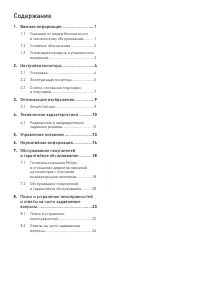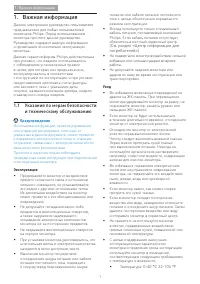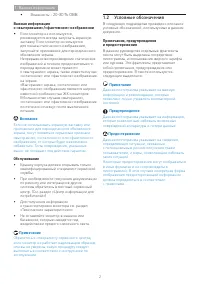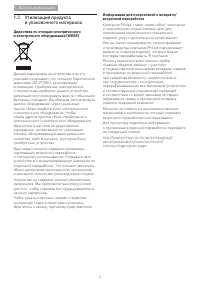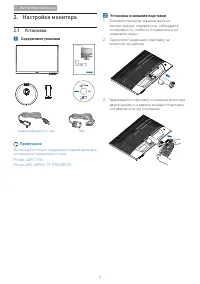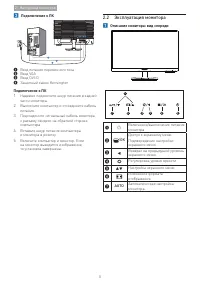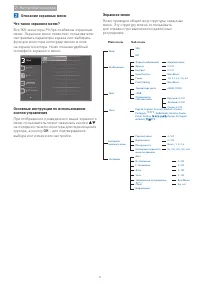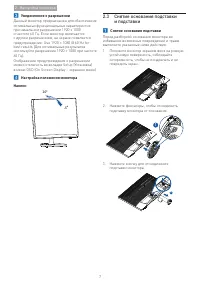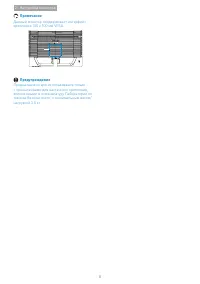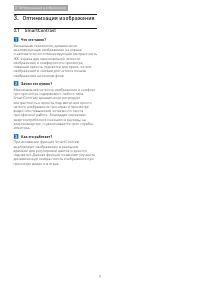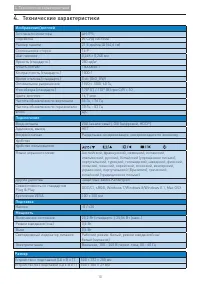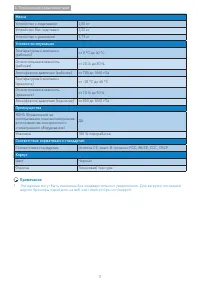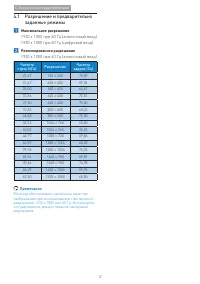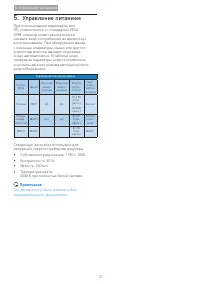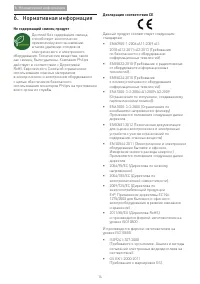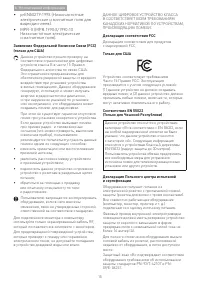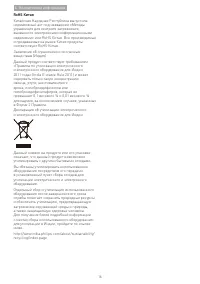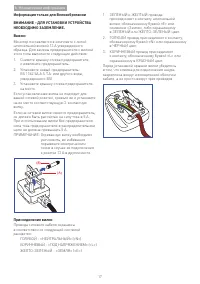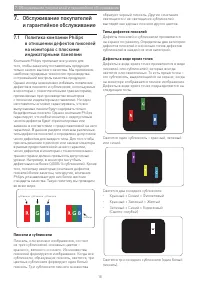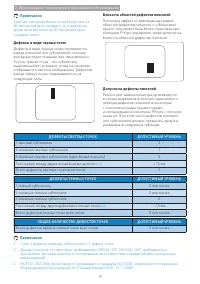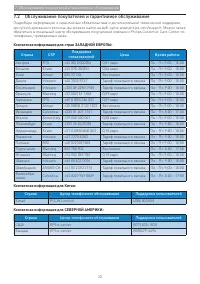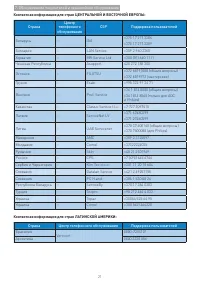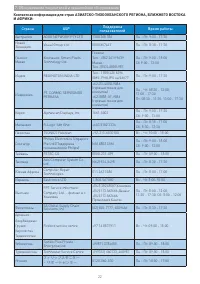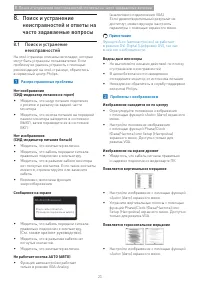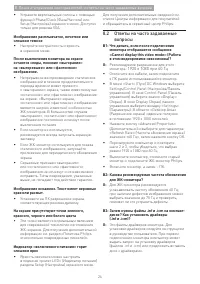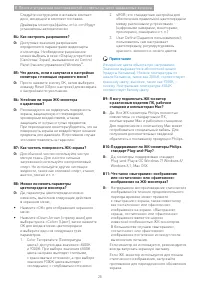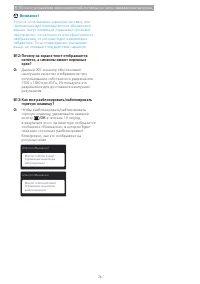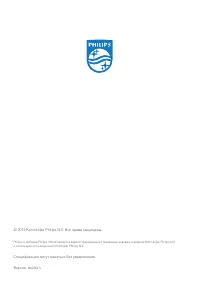Мониторы Philips 226V6QSB6/00 (01) - инструкция пользователя по применению, эксплуатации и установке на русском языке. Мы надеемся, она поможет вам решить возникшие у вас вопросы при эксплуатации техники.
Если остались вопросы, задайте их в комментариях после инструкции.
"Загружаем инструкцию", означает, что нужно подождать пока файл загрузится и можно будет его читать онлайн. Некоторые инструкции очень большие и время их появления зависит от вашей скорости интернета.

24
8. Поиск и устранение неисправностей и ответы на часто задаваемые вопросы
•
Устраните вертикальные полосы с помощью
функций Phase/Clock (Фаза/Частота) или
Setup (Настройка) экранного меню. Доступно
только для режима VGA.
Изображение расплывчатое, нечеткое или
слишком темное
•
Настройте контрастность и яркость
в экранном меню.
После выключения монитора на экране
остаются следы, похожие «выгорание»
на «выгоревшее» или «фантомное»
изображение.
•
Непрерывное воспроизведение статических
изображений в течение продолжительного
периода времени может привести
к «выгоранию» экрана, также известному как
«остаточное» или «фантомное» изображение
на экране. «Выгорание» экрана,
«остаточное» или «фантомное» изображение
является широко известной особенностью
ЖК-мониторов. В большинстве случаев
«выгорание», «остаточное» или «фантомное»
изображение постепенно исчезнут после
выключения питания.
•
Если монитор не используется,
рекомендуется всегда запускать экранную
заставку.
•
Если ЖК-монитор используется для показа
статического изображения, запускайте
приложение для периодического обновления
экрана.
•
Серьезные признаки «выгорания»
или «остаточного» или «фантомного»
изображения не исчезнут и их невозможно
исправить. Типы повреждения, указанные
выше, не попадают под действие гарантии.
Изображение искажено. Текст имеет неровные
края или размыт.
•
Установите на ПК разрешение экрана,
соответствующее рекомендуемому.
На экране присутствуют точки зеленого,
красного, черного или белого цвета
•
Эти точки являются нормальным явлением
для современной технологии изготовления
ЖК-экранов. Для получения дополнительной
информации см. раздел «Политика Philips
относительно поврежденных пикселей».
Индикатор «включенного питания» горит
слишком ярко
•
Яркость свечения можно настроить
в подменю «power LED» (Индикатор питания)
раздела Setup (Настройка) экранного меню.
Для получения дополнительных сведений см.
список Центры информации для покупателей
и обращайтесь в сервисный центр Philips.
8.2 Ответы на часто задаваемые
вопросы
В1: Что делать, если после подключения
монитора отображается сообщение
«Cannot display this video mode» (Работа
в этом видеорежиме невозможна)?
О:
Рекомендуемое разрешение для этого
монитора:
1920 x 1080 при 60 Гц
•
Отключите все кабели, затем подключите
к ПК ранее использовавшийся монитор.
•
В меню «Start» (Пуск) ОС Windows выберите
Settings/Control Panel (Настройка/Панель
управления). В окне Control Panel (Панель
управления) выберите значок «Display»
(Экран). В окне Display (Экран) панели
управления выберите вкладку «Settings»
(Параметры). В области «Desktop Area»
(Разрешение экрана) сдвиньте ползунок
в положение 1920 x 1080 пикселей.
•
Нажмите кнопку «Advanced Properties»
(Дополнительно) и выберите для параметра
«Refresh Rate» (Частота обновления экрана)
значение «60 Гц», затем нажмите кнопку OK
.
•
Перезагрузите компьютер и повторите
шаги 2 и 3, чтобы убедиться, что выбран
режим 1920 x 1080 при 60 Гц.
•
Выключите компьютер, отключите старый
монитор и подключите ЖК-монитор Philips.
•
Включите монитор, а затем – ПК.
В2: Какова рекомендуемая частота обновления
для ЖК-монитора?
О:
Для ЖК-монитора рекомендуется
устанавливать частоту обновления 60 Гц;
при наличии дефектов изображения можно
выбрать значение до 75 Гц и проверить,
поможет ли это устранить дефекты.
В3: Зачем нужны файлы .inf и .icm на компакт-
диске? Как установить драйверы
(.inf и .icm)?
О:
Это файлы драйверов монитора. Для
установки драйверов следуйте инструкциям
в руководстве пользователя. При первом
подключении монитора компьютер может
выдать запрос на установку драйверов
(файлов .inf и .icm) или предложить вставить
диск с драйверами.
Содержание
- 2 Содержание
- 3 информация; Указания по мерам безопасности; Предупреждения
- 4 Если монитор не используется,; Внимание; обозначения; Примечание
- 6 Настройка монитора; монитора; Содержимое; Star t; Положите монитор экраном вниз на
- 7 Подключение к ПК; Описание монитора: вид спереди; OK
- 8 Описание экранных меню; Экранное меню
- 9 Уведомление о разрешении; Снятие основания подставки; Положите монитор экраном вниз на ровную
- 11 Оптимизация изображения
- 12 Технические характеристики; Подключение
- 14 Разрешение; Максимальное разрешение; Частота
- 15 Управление питанием; • Температура
- 16 Нормативная информация; Не содержащий свинец продукт; • GS
- 17 Декларация соответствия FCC
- 18 RoHS Китая
- 19 Информация только для Великобритании
- 20 Обслуживание покупателей и гарантийное обслуживание; Политика компании Philips; Пиксели и субпиксели; Светятся два соседних субпикселя:
- 21 ooo; или 2 дефекта смежных субпикселей = 1 дефект точек
- 22 Обслуживание покупателей и гарантийное обслуживание; Контактная информация для стран ЗАПАДНОЙ ЕВРОПЫ:
- 23 Контактная информация для стран ЦЕНТРАЛЬНОЙ И ВОСТОЧНОЙ ЕВРОПЫ:
- 25 Распространенные проблемы
- 26 В2: Какова рекомендуемая частота обновления
- 28 Чтобы
- 30 Спецификации могут меняться без уведомления.
Характеристики
Остались вопросы?Не нашли свой ответ в руководстве или возникли другие проблемы? Задайте свой вопрос в форме ниже с подробным описанием вашей ситуации, чтобы другие люди и специалисты смогли дать на него ответ. Если вы знаете как решить проблему другого человека, пожалуйста, подскажите ему :)